يتكامل WP Ultimate CSV Importer مع ACPT (نوع المنشور المخصص المتقدم) ، مما يسمح لك باستيراد المحتوى وتصديره بسهولة من أنواع المنشورات الخاصة بك جنبا إلى جنب مع حقولها المخصصة. وهو يدعم أنواع المنشورات المخصصة ACPT والحقول الوصفية والتصنيفات المخصصة.
ملاحظه: يدعم التكامل الحالي ACPT Lite فقط. سيتوفر دعم ACPT Pro قريبا.
كيفية استيراد البيانات إلى حقول ACPT #
لاستيراد البيانات إلى الحقول التي تم إنشاؤها باستخدام المكون الإضافي ACPT ، انتقل إلى WP مستورد CSV النهائي > استيراد / تحديث. قم بتحميل ملف CSV أو Excel أو أي ملف آخر يحتوي على معلومات الحقل وحدد نوع المنشور (على سبيل المثال ، event_registration). بعد ذلك ، قم بتعيين أعمدة CSV أو Excel إلى حقول WordPress وحقول تعريف ACPT الخاصة بك. أخيرا ، قم بتشغيل الاستيراد باستخدام Ultimate CSV Importer.
اتبع الإرشادات التفصيلية أدناه لتجربة ذلك في بيئتك الخاصة.
الخطوة 1: إعداد ملف الاستيراد الخاص بك #
قم بإنشاء ملف (CSV أو Excel أو XML) يحتوي على بيانات أساسية لاستيرادها. على سبيل المثال، سنقوم باستيراد البيانات إلى نوع منشور مخصص باسم event_registration تم إنشاؤه باستخدام ACPT.
يجب أن يتضمن ملف الاستيراد على الأقل حقول مثل post_title و post_content (لمحتوى المنشور نفسه) وحقول WordPress الأساسية مثل post_status وحقول ACPT مثل النص و texarea وما بعد. نحن ندعم جميع أنواع الحقول المتوفرة في ACPT lite.
الخطوة 2: إنشاء استيراد جديد #
بمجرد أن يصبح ملفك جاهزا ، ابدأ في إنشاء استيراد جديد. انتقل إلى WP Ultimate CSV Importer > صفحة الاستيراد/التحديث.
أدخل الملف باستخدام أحد الخيارات المتاحة: التحميل من سطح المكتب أو التحميل من FTP/SFTP أو الاختيار من عنوان URL الخارجي أو اختيار ملف من الخادم.
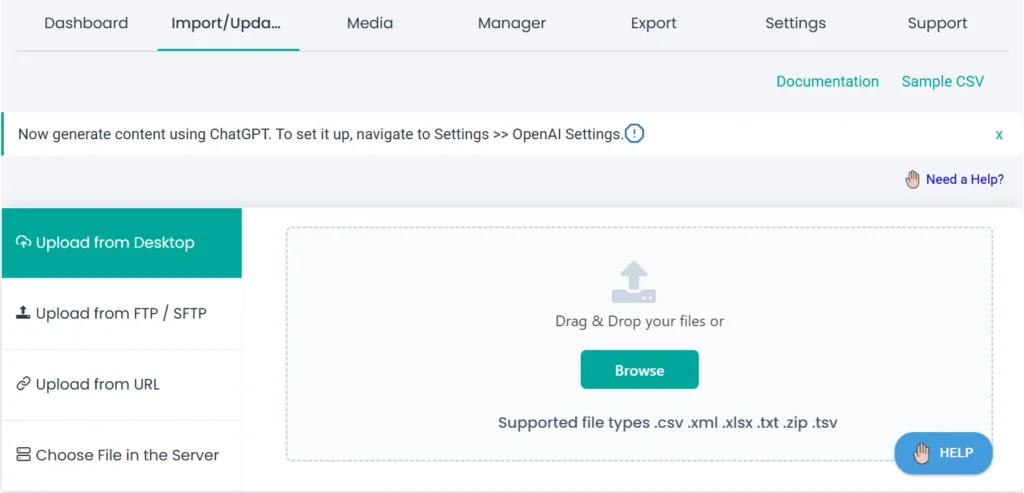
بعد تحميل الملف بنسبة 100٪، سيتم توجيهك إلى الصفحة التي تحتاج إلى تحديد نوع الاستيراد فيها. حدد “استيراد جديد” لاستيراد البيانات حديثا أو اختر “تحديث المحتوى” لتعديل المحتوى المتاح.
اختر اسم نوع المنشور من القائمة (على سبيل المثال، event_registration) من القائمة المنسدلة أدناه. انقر فوق متابعة للمتابعة.
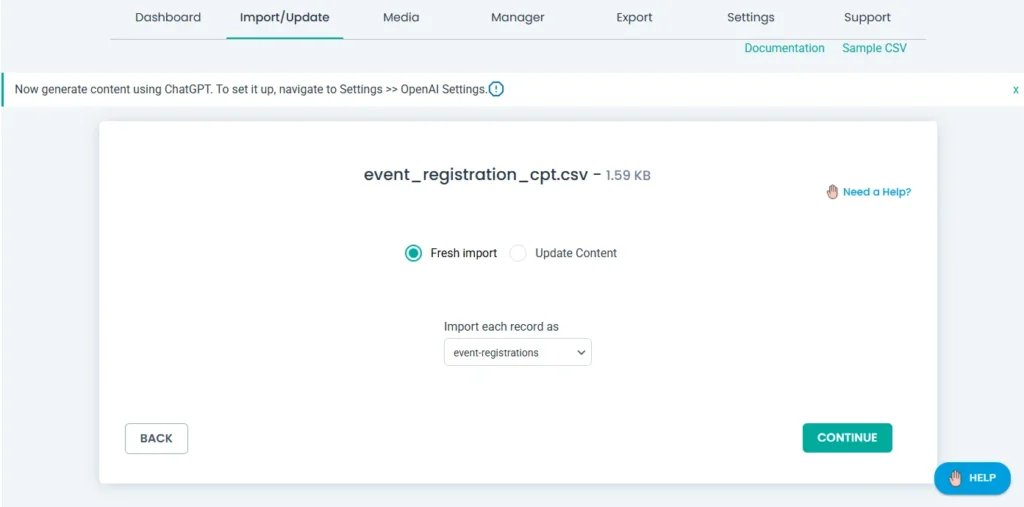
الخطوة 3: تعيين حقول ACPT الخاصة بك #
في قسم التعيين ، سيحاول المكون الإضافي تعيين الحقول تلقائيا بنفس الأسماء. قم بتعيين جميع حقول WordPress الأساسية الأساسية. بالنسبة لحقول ACPT، تأكد من تعيين كافة الحقول المتوفرة ضمن عنصر واجهة مستخدم حقول ACPT.
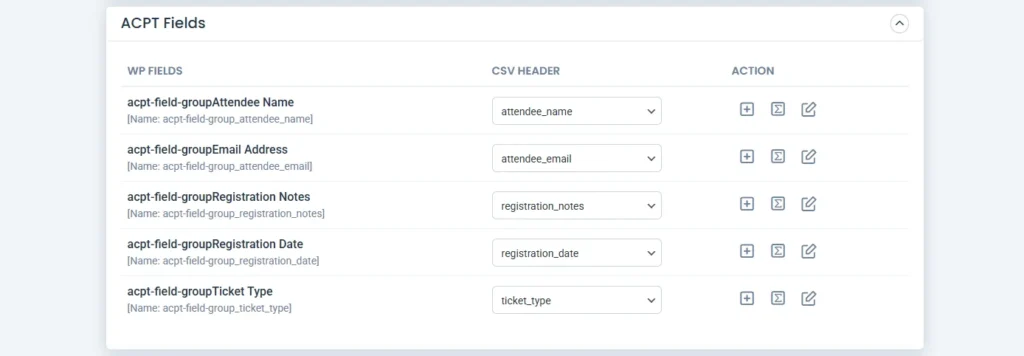
يمكنك التبديل بين الوضع المتقدم (القائمة المنسدلة) ووضع السحب والإفلات أثناء التعيين.
في أسفل الصفحة، احفظ قالب التعيين باسم فريد لإعادة استخدامه، ثم انقر على متابعة.
الخطوة 4: تكوين الاستيراد والإعدادات الأخرى #
هنا ، سترى العديد من الخيارات المفيدة مثل:
- إدارة تحميلات الوسائط: قم بتكوين أي خيار ترغب في التعامل مع تحميل الوسائط مثل استيراد الصور الجديدة والكتابة فوق الموجودة وتخطي الاستيراد إن وجد)
- تنزيل الصور الخارجية لمحتوى المنشور إلى الوسائط: يتيح لك ذلك تنزيل صور URL خارجية في محتوى المنشور إلى مكتبة الوسائط
- مسار استيراد الوسائط: يساعد على الاحتفاظ بمسار الملف الأصلي بدلا من مجلد الشهر الحالي
- التراجع: لاستعادة موقعك إذا حدث خطأ ما
- وضع الصيانة: إظهار صفحة قريبا أثناء الاستيراد
- المعالجة المكررة: تجنب إدراج نفس السجل مرة أخرى
- التصفية حسب الفئة: استيراد السجلات استنادا إلى الفئة المحددة
- معالجة الملفات التكيفية (استيراد طريقة التكرار): توفير قيمة رقمية لاستيراد السجلات قطعة بقطعة بناء على العدد المحدد المقدم. (اختياري)
- جدولة هذا الاستيراد: قم بتشغيل هذا الاستيراد وفقا لجدول زمني (اختياري)
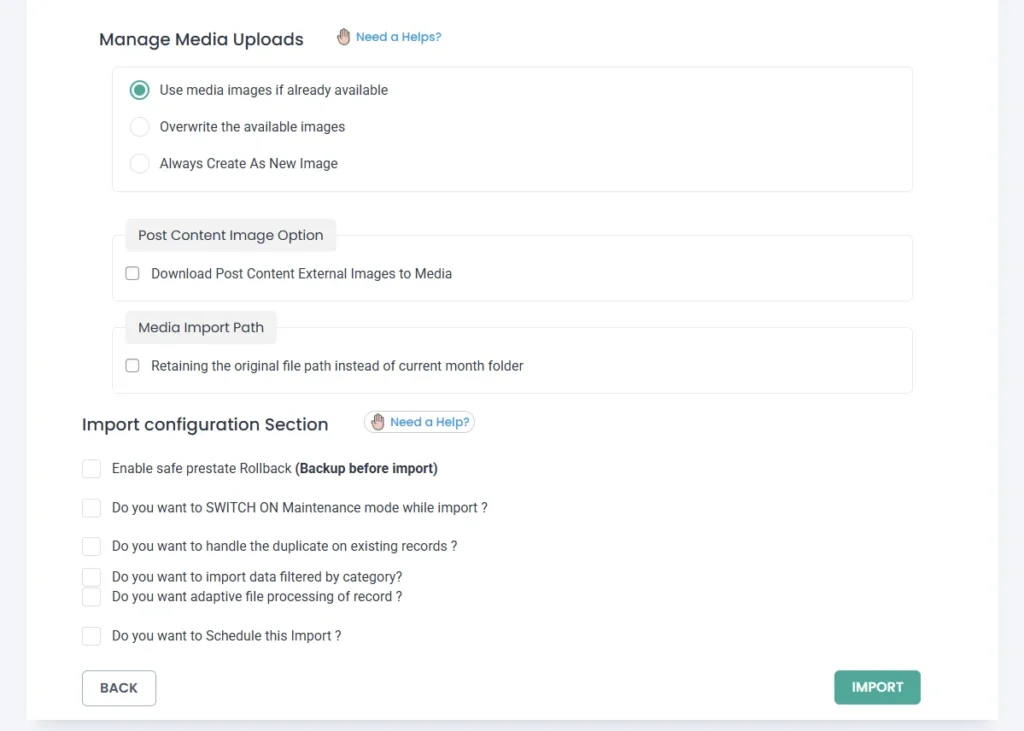
اختر تفضيلاتك وانقر فوق استيراد.
الخطوة 5: تحقق من نتيجة الاستيراد #
بمجرد اكتمال الاستيراد بنسبة 100٪ ، سترى رسالة تأكيد تظهر في النافذة المنبثقة جنبا إلى جنب مع سجل ملخص الاستيراد وسجل فشل الوسائط (في حالة استيراد الصور).
قم بتنزيلها وتحقق من النتائج إذا كنت تريد ذلك.
عدا ذلك، أغلق النافذة المنبثقة وقم بزيارة طريقة عرض المسؤول لسجلات تسجيل الحدث (أو اسم نوع المنشور) الموضحة في ملخص سجل الاستيراد واحدا تلو الآخر للتحقق من السجل الذي تم استيراده حديثا وحقول ACPT الخاصة بها.
كيفية تصدير بيانات حقول ACPT من WordPress #
يمكنك تصدير بيانات حقول ACPT بنفس السهولة باستخدام علامة التبويب تصدير.
الخطوة 1: اختر نوع المنشور الذي قمت بتعيين حقول ACPT لتصديره #
انتقل إلى WP Ultimate CSV Importer > Export. حدد نوع المنشور الخاص بك هنا. إذا كنت تستخدم أنواع المنشورات المخصصة ل ACPT ، فحدد خيار المنشورات المخصصة واختر اسم cpt من القائمة المنسدلة ، على سبيل المثال ، event_registration.
سيعرض لك المكون الإضافي عدد السجلات الموجودة تحت نوع المنشور هذا في الزاوية اليمنى العليا.
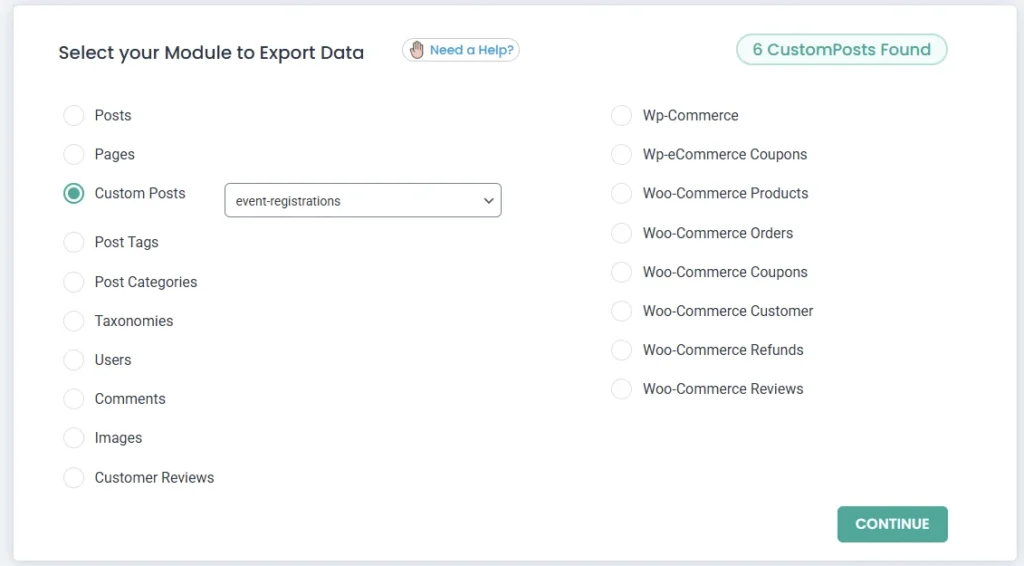
انقر على متابعة.
الخطوة 2: تكوين إعدادات التصدير #
الآن ، حدد تفضيلات التصدير الخاصة بك مثل اسم الملف (للتصدير الخاص بك) ، تنسيق الملف. اختر واحدا مثل CSV أو XLS أو XLSX أو XML أو JSON.
قم بتمكين خيار تقسيم السجل لعمليات التصدير الكبيرة. سيؤدي هذا إلى تقسيم التصدير إلى ملفات متعددة وتجميعها في ملف مضغوط.
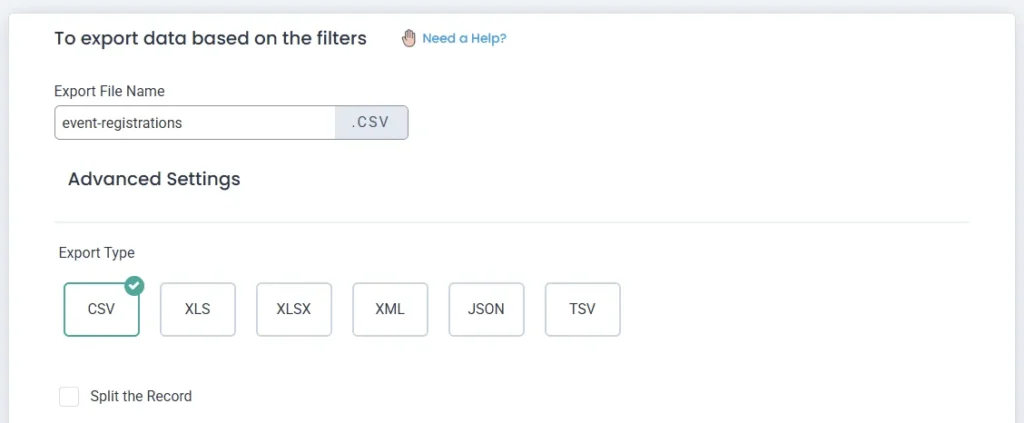
الخطوة 3: تطبيق الفلاتر (اختياري) #
يمكنك تطبيق عوامل تصفية التصدير لتضييق نطاق البيانات. على سبيل المثال ، تصدير بيانات الفترة المحددة ، والحالة ، post_id ، والفئة ، والعنوان ، وما إلى ذلك ،
بالإضافة إلى ذلك ، يمكنك تكوين التصدير إلى جداول بيانات Google. قم بإعداد واجهة برمجة تطبيقات جداول بيانات Google ضمن صفحة الإعدادات.
والعديد من الخيارات مثل تصدير التكرار ووضع العميل لغير المسؤولين وجدولة التصدير.
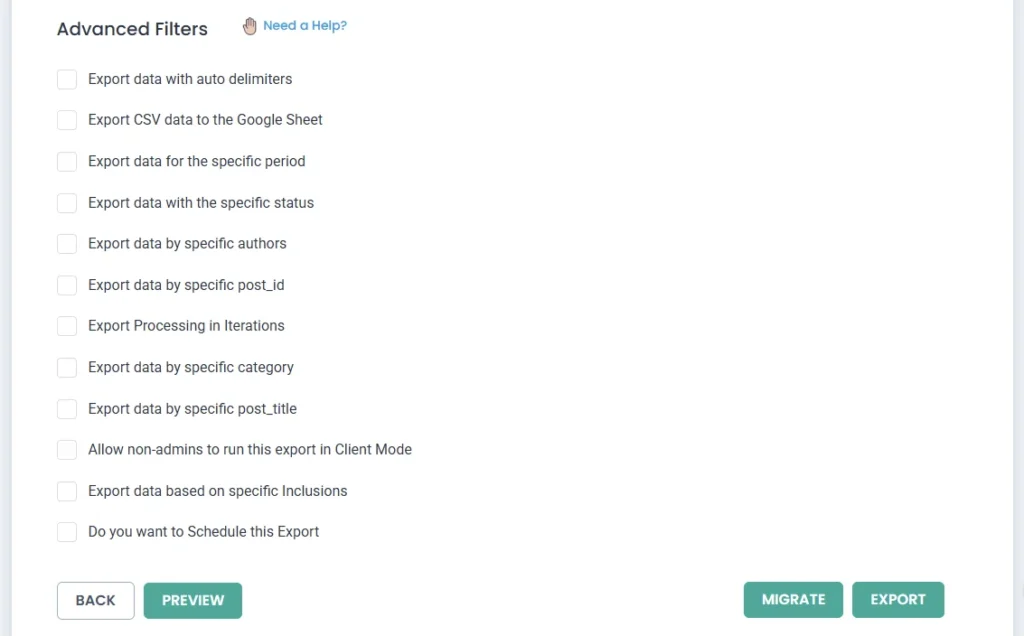
الخطوة 4: تصدير البيانات #
انقر فوق تصدير لبدء عملية التصدير وإكمالها. بمجرد الانتهاء من ذلك ، ستحصل على رابط تنزيل لملف التصدير الخاص بك.
استخدم الزر ترحيل بجانب التصدير، لتصدير التفاصيل مع تكوينات التعيين الخاصة بها والتي ستكون مفيدة لعمليات الترحيل. تعرف على المزيد حول هذا في بنقرة واحدة وثائق ميزة الاستيراد والترحيل.
الآن انقر فوق تنزيل وتنزيل الملف. تحقق من تصدير جميع حقول ACPT الخاصة بك.
هذا كل شيء عن استيراد حقول ACPT والتصدير. هل تحتاج إلى أي مساعدة أو نموذج ملف؟ تواصل معنا على [email protected].







